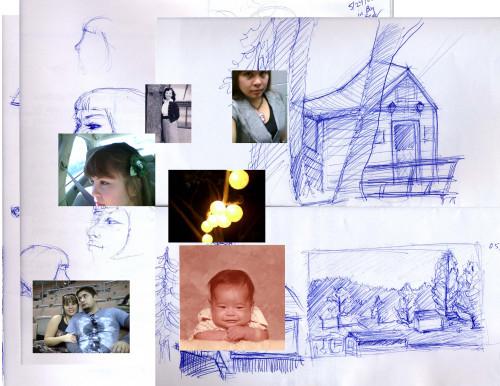Hvordan lage en stasjonær Collage på Photoshop
Har du noen gang søkt etter den perfekte skrivebordsbakgrunnen for dataskjermen, men har alltid vært skuffet over at den cheesy og upersonlig valg? Ta bilder som du liker og gjøre dem om til en digital collage for skjermen din i Photoshop!
Bruksanvisning
Hvordan lage en stasjonær Collage på Photoshop
1 Åpne et nytt dokument. Gjør det 11 "x 8,5" og 300 dpi.
Åpne alle bildene du vil bruke i Photoshop. Kopiere og lime dem inn i det nye dokumentet. De bør alle komme inn som sin egen eget lag. La dem på sine egne lag.
3 
Størrelse alle bildene og plassere dem der du vil ha dem. Du kan også rotere dem eller bruke filtre på bilder hvis du ønsker det. Kontroller at du tar opp hele størrelsen på lerret / bakgrunn.
4 Lagre denne versjonen som en .psd og beholde alle lagene. Dette vil være nyttig når du vil legge til eller endre bilder i fremtiden.
5 Flat ut bilde. "Lagre som" en kopi. Kontroller at dette er .jpg-format, og at den endelige størrelsen er 11 "x 8,5" og 72 dpi.
6 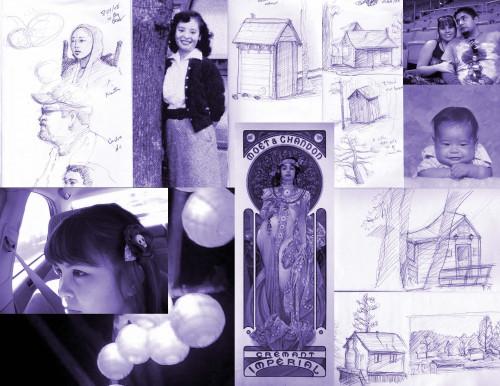
Nå satt skrivebords preferanser! Du kan midt dette, fylle skjermen, og strekke seg for å fylle skjermen
Hint
- Du kan spille med hue / saturation verktøy i Bilde> Justeringer for å gjøre din collage alle en farge eller sepia tone. Bare sørg for at du klikker på Fargelegg boksen.
- Du kan bruke tekst eller bringe i Vector former og ornamenter for mer eller din egen stil.
- Du kan bruke gradienter for en dramatisk effekt.
- Du kan bruke lasso eller penn verktøy for å klippe ut biter av bilder og plassere dem.
- Husk dette vil være på en stasjonær, avstå fra å bruke noen upassende bilder, spesielt på arbeidsplassen.